Napajanje, ili PSU (Power Supply Unit), predstavlja ključnu komponentu svakog računarskog sistema. Ono obezbeđuje električnu energiju svim delovima vašeg računara, uključujući matičnu ploču, procesor i grafičku karticu. Proces instalacije PSU-a može se činiti komplikovanim zbog mnoštva kablova, ali ovaj vodič će vas provesti kroz sve korake. Napajanje je jedna od poslednjih komponenti koju postavljate u kućište, uz grafičku karticu. Bez obzira da li prvi put instalirate PSU ili nadograđujete postojeći, hajde da vidimo kako se to radi.
Ugradnja PSU-a u PC: Detaljan vodič korak po korak (2023)
Ovaj vodič će vam pomoći da povežete različite kablove koji dolaze uz napajanje, što može biti izazov za početnike. Nakon čitanja ovog teksta, razumećete gde se koji kabl uključuje na matičnoj ploči. Predstavljamo vam detaljan vodič za instaliranje napajanja (PSU) u kućište vašeg računara.
Šta treba razmotriti pre kupovine PSU-a
Provera snage PSU-a
Pre nego što krenete sa instalacijom, važno je da se uverite da je napajanje kompatibilno sa ostatkom vašeg sistema. To ćete uraditi tako što ćete izračunati ukupnu potrošnju energije svih vaših komponenti i uporediti je sa snagom PSU-a. Generalno, preporučuje se kupovina napajanja koje ima snagu najmanje 150-200W veću od izračunate potrošnje, kako bi bilo rezerve u slučaju naglih skokova napona.
Da biste precizno utvrdili potrebnu snagu za vaš sistem, možete koristiti alat za izračunavanje napajanja na stranici OuterVision (posetite). Takođe, treba imati na umu da neki proizvođači PSU-a možda ne navode tačnu maksimalnu podržanu snagu i da njihovi proizvodi nisu visokog kvaliteta. Preporučujemo da kupujete PSU od renomiranih proizvođača i da proverite recenzije pre kupovine.
Provera 80 Plus sertifikata
 Slika ljubaznošću: Cooler Master (web stranica)
Slika ljubaznošću: Cooler Master (web stranica)
Treba biti oprezan prilikom kupovine napajanja (PSU) koje ima visoku snagu, ali nisku cenu. Takvi PSU-ovi možda neće isporučiti deklarisanu snagu i mogu čak oštetiti komponente računara. Najbolji način da osigurate kvalitet je da proverite da li ima 80 Plus sertifikat.
Za one koji nisu upoznati, 80 Plus sistem ocenjuje napajanja na osnovu njihovog kvaliteta i efikasnosti. Dodeljuju im se sertifikati različitih nivoa, uključujući bronzani, srebrni, zlatni i platinasti. Pošto je napajanje važna komponenta, ne treba štedeti na njemu, već treba odabrati najbolji kvalitet.
Provera dostupnih konektora za napajanje
Vaše napajanje mora imati dovoljno konektora za CPU i GPU. Neke matične ploče imaju dvostruke CPU konektore, a novije grafičke kartice, poput GeForce RTX 4090, zahtevaju najmanje tri PCIe 8-pinska konektora. Neka napajanja velike snage (čak i ona od 1000 W) ponekad nemaju dovoljno konektora za sve komponente. Uverite se da su vaše komponente međusobno kompatibilne i da odabrani PSU ima potrebne konektore.
Šta vam je potrebno za instaliranje PSU-a u PC
Priprema neophodnog alata
Pre nego što počnete sa sklapanjem računara, pripremite sve potrebne alate i materijale. U ovom slučaju, biće vam potreban šrafciger sa Phillips glavom. Pored toga, obezbedite čisto radno mesto bez statičkog elektriciteta (izbegavajte rad na tepihu). Takođe, nosite antistatičku narukvicu tokom instalacije da biste sprečili oštećenja od statičkog elektriciteta.
Ugradnja osnovnih komponenti u kućište
Pre ugradnje napajanja (PSU), obavezno postavite matičnu ploču u kućište, zajedno sa svim osnovnim komponentama kao što su CPU (na primer Intel Core i9-13900K), RAM i uređaji za skladištenje. Takođe, pre instaliranja PSU-a, u kućištu treba da budu instalirani hard diskovi (HDD) i 2.5-inčni SATA SSD-ovi.
Uverite se da su matična ploča, uređaji za skladištenje, procesor i CPU hladnjak postavljeni u kućište. Jedina komponenta koju treba izostaviti je grafička kartica, jer je lakše napraviti optimalan raspored kablova bez nje. Prvo ćemo povezati nekoliko konektora za napajanje iz PSU-a, a zatim ćemo postaviti grafičku karticu sa različitim PCIe konektorima za napajanje (objašnjeno u nastavku).
Povezivanje PSU konektora

Ako imate polu-modularno ili potpuno modularno napajanje, povežite sve potrebne kablove pre nego što ga postavite u kućište. Ako imate standardno, nemodularno napajanje, ovaj korak možete preskočiti. U suprotnom, uverite se da su sledeći kablovi povezani pre postavljanja PSU-a:
- 24-pinski konektor za napajanje: Napaja matičnu ploču, koja zatim distribuira napajanje ostalim komponentama.
- Konektor za napajanje CPU-a: Obezbeđuje napajanje za procesor. Možda će vam trebati 2x 8-pinska konektora, pa proverite svoju matičnu ploču.
- PCIe konektori za napajanje: Obezbeđuju napajanje grafičkoj kartici. U zavisnosti od modela i proizvođača vašeg GPU-a, moraćete da koristite određeni broj 6- ili 8-pinskih konektora za napajanje.
- Konektori za periferno napajanje (MOLEX i SATA): Ovi konektori se koriste za uređaje za skladištenje kao što su SATA HDD ili SSD. Takođe napajaju druge periferne uređaje, kao što su ventilatori kućišta, RGB osvetljenje i slično. Preporučuje se da povežete najmanje jedan SATA konektor za napajanje, a ako planirate da koristite više HDD/SSD diskova i drugih perifernih uređaja, možda će vam trebati dva konektora. Proverite dokumentaciju za vaše napajanje i druge komponente da biste odredili potreban broj konektora.
Napomena: Ako imate nemodularni PSU, možete nastaviti sa vodičem za instalaciju i ne koristiti dodatne kablove koji nisu potrebni za napajanje.
Kako instalirati napajanje (PSU) u kućište računara
1. Kada ste spremni sa napajanjem i alatom, prvi korak je da utvrdite gde treba da postavite PSU. U većini modernih kućišta, prostor za napajanje se nalazi na dnu, dok je u nekim slučajevima pozicioniran na vrhu. Takođe, obratite pažnju da ventilator napajanja ima dobru ventilaciju u svom konačnom položaju.
2. Sada postavite napajanje na predviđeno mesto, pazeći da ventilator napajanja bude poravnat sa ventilacionim otvorom u kućištu. U većini slučajeva, potrebno je postaviti PSU tako da ventilator bude okrenut nadole.
Napomena: Ventilator PSU-a mora biti u ravni sa otvorima za ventilaciju u kućištu. Ako je ventilator blokiran kada je okrenut nadole, promenite orijentaciju napajanja da biste osigurali pravilno hlađenje.

3. Kada je napajanje pravilno postavljeno, nastavite sa pričvršćivanjem šrafovima u kućište. Pritegnite šrafove dijagonalno kako biste smanjili naprezanje na jednoj strani komponente.

Povezivanje napajanja sa komponentama matične ploče
Nakon što ste uspešno instalirali napajanje u kućište, sledi važan zadatak – povezivanje PSU kablova sa potrebnim konektorima na matičnoj ploči. Evo kako to efikasno uraditi:
1. Prvo, uzmite sve kablove za napajanje koji izlaze iz PSU-a i provucite ih iza kućišta računara (na suprotnoj strani od one sa kaljenim staklom). To je osnovni način za upravljanje kablovima. Zatim, uzmite svaki konektor i usmerite ga prema najbližem otvoru za upravljanje kablovima na zadnjoj strani, u zavisnosti od toga gde treba da bude priključen na matičnu ploču. Lokacije konektora potražite u uputstvu za matičnu ploču.
Na primer, pogledajte kako je izvedeno upravljanje kablovima na našem PC-u. Imajte na umu da, ako kućište nema odgovarajuće opcije za usmeravanje kablova, možete sami da rasporedite kablove na najbolji mogući način.

2. Započnite sa povezivanjem 24-pinskog kabla za napajanje matične ploče i 8-pinskog CPU konektora za napajanje u odgovarajuće ženske konektore. Kada gurate kabl unutra, uradite to čvrsto celom rukom kako biste bili sigurni da su konektori savršeno instalirani. Zarez na kablu i na strani matične ploče treba da kliknu na svoje mesto. Isto važi i za konektor za napajanje procesora.
 24-pinski konektor za napajanje matične ploče
24-pinski konektor za napajanje matične ploče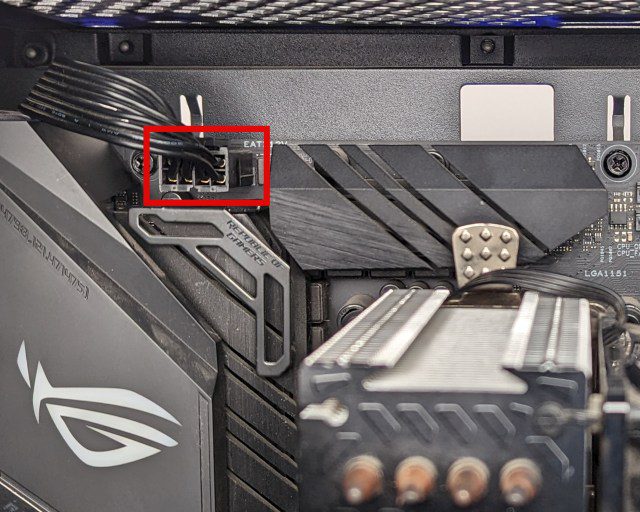 8-pinski konektor za napajanje CPU-a
8-pinski konektor za napajanje CPU-a
6. Sada instalirajte grafičku karticu na matičnu ploču i pričvrstite je na kućište. Nakon toga, pronađite konektore za napajanje na vašem GPU-u. Povežite 8-pinske ili 6-pinske PCIe konektore za napajanje koji su potrebni za rad vaše grafičke kartice. Orijentacija za uključivanje PCIe 8-pinskog kabla može se razlikovati u zavisnosti od GPU-a. Obratite pažnju na zareze na konektorima. Oni ponekad mogu biti i na suprotnoj strani.
Napomena: Nvidia Founders Edition grafičke kartice često dolaze sa 12-pinskim ili 16-pinskim konektorima za napajanje, koji su dostupni na novijim ATX 3.0 napajanjima. Za starije PSU-ove, potreban vam je adapter koji dolazi u kutiji sa GPU-om. Na adapter povežite potreban broj 8-pinskih PCIe konektora sa jedne strane, a zatim priključite 12-pinski ili 16-pinski konektor na vaš Nvidia GPU.

7. Zatim povežite SATA konektore za napajanje sa hard diskom ili SSD-om, nakon što ih poravnate. Takođe, povežite potrebne SATA ili MOLEX konektore za napajanje za ostale periferne uređaje, kao što su RGB osvetljenje ili ventilatori kućišta.

8. Uspesno ste instalirali napajanje u kućište računara i povezali njegove kablove na matičnu ploču. Ostalo je još par koraka koje treba da obavite. Upotrebite vezice za kablove da biste obezbedili uredno upravljanje kablovima i optimalne performanse. Dobro pričvršćeni kablovi poboljšavaju protok vazduha i daju vašem računaru čist i organizovan izgled.

9. Sada možete nastaviti sa završetkom sklapanja ostatka računara, ako ima još nešto da se instalira. Nakon toga, vratite bočne panele kućišta i pričvrstite ih šrafovima. Na kraju, povežite glavni kabl za napajanje sa zadnjom stranom PSU-a i priključite ga u utičnicu. Ako imate PSU od 1300W+, možda ćete morati da ga priključite u utičnicu od 16A. Konsultujte se sa električarom, jer će vaš PSU možda bolje raditi na utičnici sa većom amperažom.
Za one koji se pitaju, šta znače oznake na prekidaču napajanja? Ovde, crtica (-) predstavlja ON (uključeno) stanje, a krug (O) predstavlja OFF (isključeno) stanje.

10. To je sve! Nadamo se da ste uspešno instalirali napajanje i uključili svoj novi računar. Ako ste ispravno instalirali sve ostale komponente i povezali prekidač za napajanje sa matičnom pločom, računar bi trebalo da se uključi kada pritisnete dugme za napajanje na kućištu.
Često postavljana pitanja o instalaciji napajanja
Kako da uključim računar? Šta znače prekidači pored utikača na PSU-u?
Da biste uključili računar, okrenite prekidač PSU-a u položaj „ON“, označen simbolom crte. Zatim pritisnite dugme za napajanje na kućištu da biste uključili računar. Oznaka kruga na dugmetu PSU znači da je u ‘OFF’ stanju. Ne zaboravite da nikada ne okrećete prekidač dok računar radi, ali to možete učiniti da se prisilno isključite kada je potrebno, držeći pritisnuto dugme za napajanje.
Moj računar treba nadogradnju, a stariji PSU nije kompatibilan. Mogu li samo zameniti napajanje?
Da, možete lako zameniti stariji PSU novim. Prvo morate ukloniti postojeći PSU i zabeležiti gde su bili priključeni prethodni konektori. Zatim pratite naš vodič da biste instalirali novo napajanje na njegovo mesto.
Da li treba da priključim PSU na 16A utičnicu ili je manja amperaža u redu?
Utičnica od 16A je neophodna samo za napajanja visokih performansi. Na poleđini utikača za napajanje jedinice se navodi koja amperaža je potrebna da bi napajanje ispravno funkcionisalo. Na osnovu toga možete odlučiti da li ćete koristiti utičnicu od 16A.
Da li je neophodno povezati moj PSU sa UPS-om?
Nije neophodno da povezujete svoj PSU sa UPS-om, jer napajanje ima mnoge zaštitne mehanizme u slučaju nestanka struje. Međutim, ako radite važan posao na svom računaru, UPS će osigurati da ne izgubite podatke. Isključivanje računara zbog nestanka struje takođe može izazvati oštećenja. Stoga, većina ljudi treba da razmisli o kupovini UPS-a kako bi izbegla gubitak podataka.
U kojoj orijentaciji treba instalirati napajanje? Da li ventilator treba da bude okrenut nagore ili nadole?
Orijentacija napajanja zavisi od toga gde se nalaze otvori za ventilaciju u odeljku za napajanje vašeg kućišta. Jednostavno proverite da li je ventilator okrenut ka strani sa koje može da uvlači svež vazduh za hlađenje jedinice.
Instaliranje napajanja u kućište računara
To je sve što treba da znate o koracima koje treba preduzeti pre i tokom instalacije napajanja (PSU) i njegovih konektora. Prateći gore navedene korake, trebalo bi da budete u stanju da uspešno instalirate PSU u kućište računara. Iako proces može izgledati pomalo zastrašujuće zbog raznih kablova i skupih komponenti, lakše je ako pažljivo pratite uputstva i naš vodič korak po korak. Pošto je ovo jedan od poslednjih koraka u procesu sklapanja računara, nadamo se da je sada vaš računar završen. Ako imate bilo kakvih nedoumica ili problema tokom instalacije, ne oklevajte da potražite pomoć u odeljku za komentare ispod.

